העברת/העתקת טקסט
ביכולתנו להעביר את מיקומו של הטקסט ממקום למקום בעזרת שיטות רבות, אך תחילה נסביר את סדר הפעולות:
- סימון הטקסט אותו אנו רוצים להעביר.(ע"י לחיצה על העכבר בתחילת הקטע וגרירה עד לסוף הקטע הרצוי)
- ביצוע פעולת "העתקה" או "גזירה" לפי אחת השיטות המוצגות בטבלה הבאה.
- העברת "סמן נקודת הכניסה" לנקודת היעד.
- פעולת "הדבקה".
| הפעולה |
סרגל הפקודות |
סרגל הכלים |
מקלדת |
עכבר |
| גזירה |
"עריכה" > "גזור" |
 |
Crtl+X |
גרירה למקום הרצוי |
| העתקה |
"עריכה" > "העתק" |
 |
Crtl+C |
גרירה באמצעות המקש הימני ובחירת "העתק לכאן" |
| הדבקה |
"עריכה" > "הדבק" |
 |
Crtl+V |
X |

מחיקת טקסט
מחיקה או תיקון של טקסט ניתן לבצע במספר דרכים:
- סימון הקטע הנבחר (ע"י לחיצה על העכבר בתחילת הקטע וגרירה עד לסוף הקטע הרצוי) ולחיצה על מקש Delete במקלדת.
- הצבת הסמן אחרי הטקסט שרוצים למחוק ולחיצה על לחצן Backspace במקלדת.
- הצבת הסמן לפני הטקסט שרוצים למחוק ולחיצה על לחצן Delete במקלדת.

שמירת המסמך בפעם הראשונה
- בחר בתפריט "קובץ"
- לאחר מכן באפשרות "שמירה בשם"
- בחר בתיקיה בה אתה מעוניין לשמור את הקובץ (כיצד?)
- בחר איזור (למשל המסמכים שלי) בעזרת התפריט בצד שמאל (1) או הסרגל למעלה (2).
- בחר תיקייה ע"י לחיצה כפולה על התיקייה המבוקשת במסך (3)
- תן שם לקובץ (4) ולחץ על "שמור"(5).
או
- לחיצה על לחצן
 הנמצא בסרגל הכלים הנמצא בסרגל הכלים
<- בחר בתיקיה בה אתה מעוניין לשמור את הקובץ (כיצד?)
- בחר איזור (למשל המסמכים שלי) בעזרת התפריט בצד שמאל (1) או הסרגל למעלה (2).
- בחר תיקייה ע"י לחיצה כפולה על התיקייה המבוקשת במסך (3)
- תן שם לקובץ (4) ולחץ על "שמור"(5).
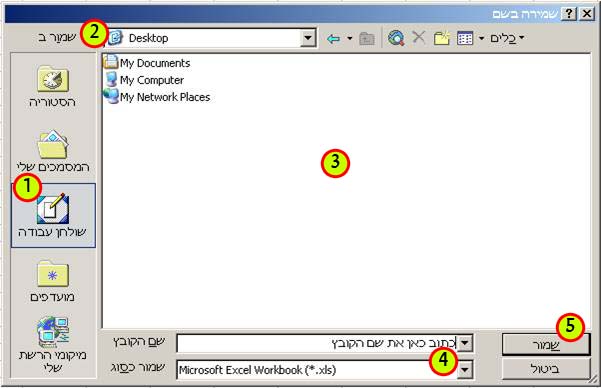

שמירת שינויים
- בחר בתפריט "קובץ" ולאחר מכן באפשרות "שמור"
או
- לחיצה על לחצן
 בסרגל הכלים. בסרגל הכלים.

שינוי כיוון הטקסט ושפה
- במידה והפסקה כולה (לא רק מילה או שתיים) היא בעברית כיוון הפסקה יהיה מימין לשמאל ולכן נוודא כי הלחצן
 יהיה לחוץ. יהיה לחוץ.
- במידה והפסקה כולה (לא רק מילה או שתיים) היא באנגלית כיוון הפסקה יהיה משמאל לימין ולכן נוודא כי הלחצן
 יהיה לחוץ. יהיה לחוץ.
להחלפת שפת הכתיבה נלחץ ביחד על הלחצנים ALT+SHIFT כל לחיצה משנה את השפה במחזוריות
למשל: במחשבים במכללה מותקנות שלוש שפות, עברית, ערבית ואנגלית כך שלחיצה על הצירוף הנ"ל תשנה מעברית לערבית לחיצה נוספת לאנגלית וחוזר חלילה.
דרך נוספת לשנות שפה היא לחיצה על סרגל השפה הנמצא בשורת המשימות ובחירת השפה הרצוייה


פתיחת מסמך חדש
- בחר בתפריט "קובץ"
- "חדש"
- תפתח חלונית משימות מצד שמאל, נבחר באפשרות "מסמך ריק" ע"י לחיצה בודדת ונאשר.
או
- לחיצה על הלחצן
 הנמצא בסרגל הכלים. הנמצא בסרגל הכלים.

פתיחת מסמך קיים
- בחר בתפריט "קובץ"
- "פתיחה"
- תפתח חלונית "פתיחה"
- בחר בתיקיה ממנה אתה מעוניין לפתוח את הקובץ (כיצד?)
- בחר איזור (למשל המסמכים שלי) בעזרת התפריט בצד שמאל (1) או הסרגל למעלה (2).
- בחר תיקייה ע"י לחיצה כפולה על התיקייה המבוקשת במסך (3)
- בחר את הקובץ המבוקש ולחץ "פתח"(4)


|